Aktualisiert November 2025 : Beenden Sie diese Fehlermeldungen und beschleunigen Sie Ihr Computersystem mit unserem Optimierungstool. Laden Sie es über diesen Link hier herunter.
- Laden Sie das Reparaturprogramm hier herunter und installieren Sie es.
- Lassen Sie es Ihren Computer scannen.
- Das Tool wird dann Ihren Computer reparieren.
Die Windows 10-Taskleiste ist in vielerlei Hinsicht die gleiche im Vergleich zu anderen Versionen von Windows, aber es gibt ein paar neue Dinge, die Microsoft auf den Tisch gebracht hat, um sie einzigartig zu machen. Die wichtigste Einzigartigkeit ist Cortana, da es auf der Taskleiste sitzt. Während wir in den Standard-Look der Windows 10-Taskleiste verliebt sind, könnte es einige Leute geben, die es vorziehen würden, ihm einen anderen Look zu geben. Deshalb zeigen wir Ihnen, wie Sie die Windows 10-Taskleiste an Ihre Bedürfnisse anpassen können.
Anpassen der Windows 10-Taskleiste
Wir empfehlen die Verwendung dieses Tools bei verschiedenen PC-Problemen.
Dieses Tool behebt häufige Computerfehler, schützt Sie vor Dateiverlust, Malware, Hardwareausfällen und optimiert Ihren PC für maximale Leistung. Beheben Sie PC-Probleme schnell und verhindern Sie, dass andere mit dieser Software arbeiten:
- Download dieses PC-Reparatur-Tool .
- Klicken Sie auf Scan starten, um Windows-Probleme zu finden, die PC-Probleme verursachen könnten.
- Klicken Sie auf Alle reparieren, um alle Probleme zu beheben.
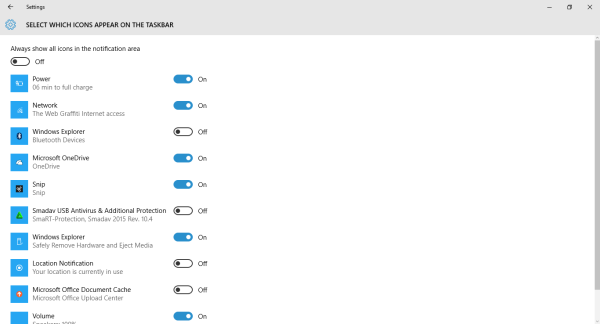
Hier ist die Sache, es gibt keine Notwendigkeit für die Verwendung von Drittanbieter-Tools bei der Anpassung der Windows 10-Taskleiste, so dass wir nicht auf diesem Weg zu reisen. Auch die Tipps, die wir über die Aktie sind grundlegende und kein Zweifel, die meisten technisch versierte Nutzer haben bereits über sie bekannt. Aber nicht jeder, der The windows-nachrichten.de liest, ist technisch versiert, also denken Sie daran.
Hier sind einige Möglichkeiten, die Windows 10-Taskleiste anzupassen.
Systemsymbole ausblenden
Systemsymbole werden auf der Taskleiste platziert, um sie den Benutzern leicht zugänglich zu machen. In Windows 10 sind die Standardeinstellungen das Aktionszentrum, die Batterieanzeige, die Netzwerkanzeige, die Uhr und das Lautstärkesymbol. Aus irgendeinem Grund möchten Sie vielleicht diese Symbole entfernen, also ist dies die Vorgehensweise.
Zuerst müssen Sie in die Einstellungen gehen, indem Sie WIN+I drücken. Gehen Sie zu Systeme > Benachrichtigungen & Aktionen. Danach klicken Sie auf den Link Systemsymbole ein- oder ausschalten und es sollte ein Windows geöffnet werden, in dem Sie ein beliebiges Systemsymbol auf der Taskleiste ein- oder ausschalten können.
Software-Symbole ausblenden
Einige Benutzer könnten erkennen, dass es mehrere Softwaresymbole in der Taskleiste gibt. Das kommt regelmäßig vor, aber was ist, wenn Sie es entfernen lassen wollen? Nun, folgen Sie den gleichen Anweisungen wie oben, aber anstatt auf Systemsymbole ein- oder auszuschalten, klicken Sie auf Wählen Sie aus, welche Symbole auf der Taskbar erscheinen.
Symbole verkleinern
Einige Leute können eine Fülle von Software-Icons auf ihrer Windows 10-Taskleiste haben. Nun, einige Leute könnten glauben, dass das Entfernen der Symbole der einzige Weg ist, um das Problem zu lösen, aber das kann nicht wahr sein. Sie können zwar jederzeit Symbole anheften oder aufheben, um sie hinzuzufügen oder zu entfernen, aber durch einfaches Verkleinern der Symbole wird mehr Platz auf der Taskleiste zur Verfügung gestellt.
Klicken Sie dazu mit der rechten Maustaste auf die Taskleiste und wählen Sie Eigenschaften > Kleine Taskleistenschaltflächen.
Die Taskleiste verschieben
Wussten Sie, dass es möglich ist, die Taskleiste von unten zu verschieben? Doch, das können Sie. Es ist möglich, es nach oben, nach links oder sogar nach rechts zu verschieben. Klicken Sie einfach mit der rechten Maustaste auf die Taskleiste, deaktivieren Sie das Kontrollkästchen Taskleiste sperren und ziehen Sie die Taskleiste auf eine beliebige Seite.
Brauchen Sie mehr?
- Hinzufügen einer benutzerdefinierten Farbe für die Windows 10-Taskleiste
- Anzeigen Ihres Namens in der Windows-Taskleiste
- Wochentag zur Taskleistenuhr hinzufügen
- Cortana-Suchfeld deaktivieren
- Schaltfläche Aufgabenansicht entfernen
- Deaktivieren Sie die Schaltflächen Ausweise auf der Taskleiste anzeigen.
Sie können diese Beiträge auch auf der Windows-Taskleiste nach nützlichen Tipps durchsuchen!
Dies sind nicht die einzigen Möglichkeiten, die Windows 10-Taskleiste anzupassen, aber das sind die, die Sie wahrscheinlich tun möchten. Haben Sie mehr Ideen, teilen Sie in den Kommentaren.
EMPFOHLEN: Klicken Sie hier, um Windows-Fehler zu beheben und die Systemleistung zu optimieren
